5 geriausi „Face ID“ neveikiančio „WhatsApp“ „iPhone“ pataisymai
Įvairios / / April 06, 2023
Galite apsaugoti savo „WhatsApp“ pokalbius „iPhone“ naudodami Veido ID. Tai padeda išvengti nepageidaujamos prieigos prie jūsų pokalbių ir „WhatsApp“ skambučių informacijos. Taip pat galite paslėpti paskutinį kartą matytą informaciją nuo konkrečių kontaktų, kad sustiprintumėte savo privatumą.

Taigi savaime suprantama, kad jei „Face ID“ nustos veikti „WhatsApp“ jūsų „iPhone“, jūsų duomenys gali būti pažeisti. Jei negalite apsaugoti savo „WhatsApp“ naudodami „Face ID“, čia yra geriausi būdai, kaip ištaisyti „Face ID“, neveikiantį „WhatsApp“ iPhone.
1. Patikrinkite, ar „WhatsApp“ įgalintas „Face ID“.
Kai „Face ID“ nustoja veikti bet kuriai jūsų „iPhone“ programai, pirmiausia turėtumėte patikrinti, ar toje programoje įjungtas „Face ID“. Štai kaip patikrinti tą patį „WhatsApp“.
1 žingsnis: Atidarykite „WhatsApp“ savo „iPhone“.

2 žingsnis: Bakstelėkite nustatymų piktogramą apatiniame dešiniajame kampe.
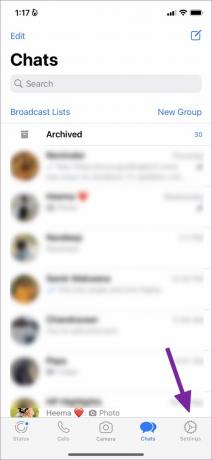
3 veiksmas: Bakstelėkite Privatumas.

4 veiksmas: Slinkite žemyn ir bakstelėkite Ekrano užraktas.

5 veiksmas:
Bakstelėkite jungiklį šalia Reikalauti veido ID, kad įjungtumėte funkciją, jei ji neįjungta.
6 veiksmas: Uždarykite „WhatsApp“ ir bandykite dar kartą atidaryti naudodami „Face ID“.
Arba štai kaip galite patikrinti „WhatsApp“ veido ID nustatymus.
1 žingsnis: Atidarykite „iPhone“ nustatymus.

2 žingsnis: Slinkite žemyn ir bakstelėkite WhatsApp.

3 veiksmas: Bakstelėkite perjungiklį šalia Face ID, jei to nepadarėte anksčiau.

4 veiksmas: Vykdykite ekrane pateikiamas instrukcijas, kad nustatytumėte „Face ID“.
5 veiksmas: Uždarykite programą „Nustatymai“ ir atidarykite „WhatsApp“, kad patikrintumėte, ar problema išspręsta.

2. Patikrinkite, ar įjungta prieiga prie veido ID
Kartu su programų atrakinimo, pvz Pastabos, galite naudoti „Face ID“ savo „iPhone“, kad patvirtintumėte programų pirkimus, atliktumėte mokėjimus naudodami „Apple Pay“ ir kt. „WhatsApp“ atveju turėtumėte patikrinti, ar programa suteikė leidimą naudoti „Face ID“, ar ne. Štai kaip tai padaryti.
1 žingsnis: Atidarykite „iPhone“ nustatymus.

2 žingsnis: Slinkite žemyn ir bakstelėkite „Face ID“ ir „Passcode“.

3 veiksmas: Norėdami gauti prieigą, įveskite savo „iPhone“ kodą.

4 veiksmas: Bakstelėkite Kitos programos.

5 veiksmas: Programų, naudojančių „Face ID“, sąraše patikrinkite, ar „WhatsApp“ buvo leista naudoti „Face ID“.

Jei ne, bakstelėkite perjungiklį šalia WhatsApp, kad įjungtumėte tą patį.
6 veiksmas: Uždarykite programą „Nustatymai“ ir pabandykite atidaryti „WhatsApp“, kad patikrintumėte, ar problema išspręsta.

3. Išvalykite „TrueDepth“ fotoaparato sritį
Face ID funkcija veikia jūsų iPhone dėl TrueDepth Camera sistemos. „iPhone“ viršuje esanti įpjova slepia priekinę kamerą ir jutiklius, kurie veikia kartu, kad įgalintų „Face ID“ funkciją. Tai reiškia, kad jei „TrueDepth“ fotoaparato sritis dažnai išsitepa, todėl „Face ID“ nustoja tinkamai veikti.
Siūlome nuvalyti „iPhone“ „TrueDepth“ kameros sritį mikropluošto šluoste. Tada pabandykite naudoti „Face ID“ „WhatsApp“, kad pamatytumėte, ar problema išspręsta.

4. Priverskite išeiti ir iš naujo paleiskite „WhatsApp“.
Priverstinai uždarius programą ir paleidus iš naujo sustabdoma visa laukiama veikla, kad ji būtų pradėta iš naujo. Jei „WhatsApp“ veikė fone, štai kaip galite priversti išeiti ir iš naujo paleisti programą bei patikrinti, ar problema išspręsta.
1 žingsnis: Pradiniame „iPhone“ ekrane braukite aukštyn ir palaikykite, kad būtų rodomi fono programų langai.
2 žingsnis: Braukite dešinėn ir ieškokite „WhatsApp“. Tada braukite aukštyn, kad pašalintumėte programą, kad ji neveiktų fone.

3 veiksmas: Iš naujo paleiskite WhatsApp, kad patikrintumėte, ar problema išspręsta.

5. Atnaujinkite „WhatsApp“.
Jei nė vienas iš sprendimų jums nepadėjo, dabartinė „WhatsApp“ programos versija jūsų „iPhone“ gali būti klaidinga. Taigi galite pabandyti atnaujinti „WhatsApp“ versiją ir patikrinti, ar problema išspręsta. Tai yra gera praktika reguliariai atnaujinti programas savo iPhone.
1 žingsnis: Atidarykite „App Store“ savo „iPhone“.

2 žingsnis: Bakstelėkite profilio piktogramą viršutiniame dešiniajame kampe.
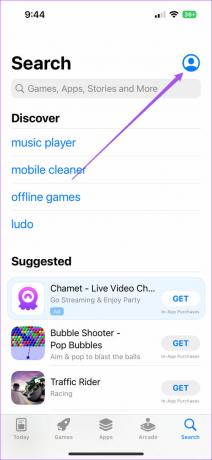
3 veiksmas: Braukite žemyn, kad atnaujintumėte galimus programos naujinius.
4 veiksmas: Jei yra WhatsApp naujinimas, atsisiųskite ir įdiekite jį.

5 veiksmas: Uždarykite „App Store“ ir atidarykite „WhatsApp“, kad patikrintumėte, ar problema išspręsta.

Naudokite „Face ID“ „WhatsApp“.
Šie sprendimai padės atkurti „Face ID“ „WhatsApp“ funkciją jūsų „iPhone“. Taip pat galite perskaityti mūsų įrašą kaip sukurti „WhatsApp“ skambučio nuorodą „iPhone“.. Įraše bus paaiškinta, kaip sukurti balso ir vaizdo skambučių nuorodas „WhatsApp“.
Paskutinį kartą atnaujinta 2022 m. lapkričio 15 d
Aukščiau pateiktame straipsnyje gali būti filialų nuorodų, kurios padeda palaikyti „Guiding Tech“. Tačiau tai neturi įtakos mūsų redakciniam vientisumui. Turinys išlieka nešališkas ir autentiškas.
Parašyta
Paurush Chaudhary
Paprasčiausias technologijų pasaulio demistifikavimas ir kasdienių problemų, susijusių su išmaniaisiais telefonais, nešiojamaisiais kompiuteriais, televizoriais ir turinio srautinio perdavimo platformomis, sprendimas.


